用Photoshop给人物的脸上添加胡子
软件云 人气:0

打开一张素材图片,然后新建一个图层,把前景色设为#888888灰色,再选择画笔工具在人物脸部需要加胡子的地方涂上颜色。

给该图层添加杂色,把数量设在23%(数量越大,胡子越黑),选择平均分布。
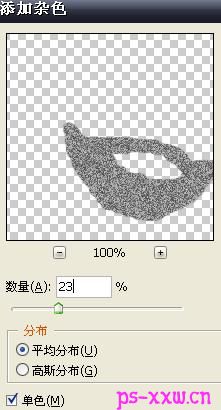
用工具栏上的椭圆选区工具,在人物的脸部拉出一个正圆形选区。

再执行径向模糊命令,把模糊数量设为6(决定胡子的长短),把方法设为缩放,品质选择最好。
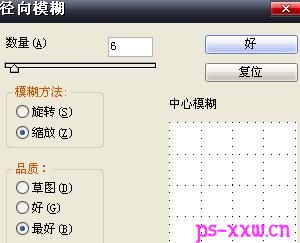
接着再把图层1的混合模式设为正片叠底,再为该图层添加蒙版,再用画笔工具把不需要的胡子涂掉,还要把需要的胡子修饰一下,在涂的时候要随时调整画笔的不透明度,这样才能添出最佳的效果。

把鼠标单击选择图层缩略图,并按快捷键CTRL+U执行色相/饱和度,选中着色,把饱和度设为20,其它默认,这样胡子就带有一点点皮肤色了。
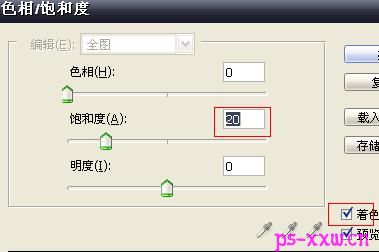
添加胡子以后的人物效果图:

加载全部内容